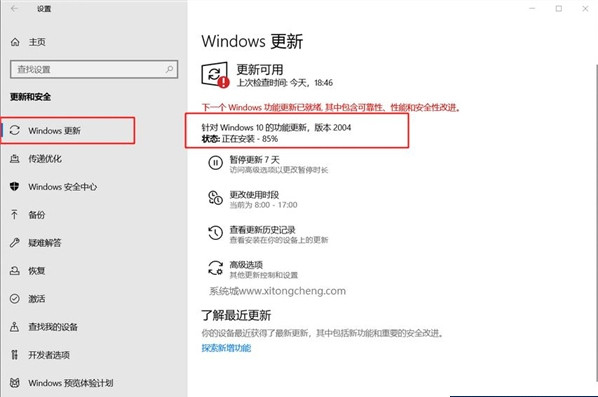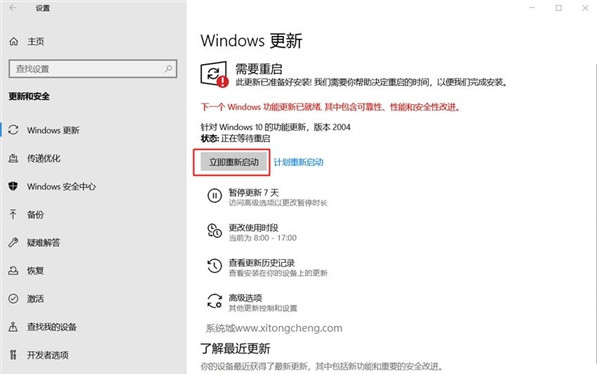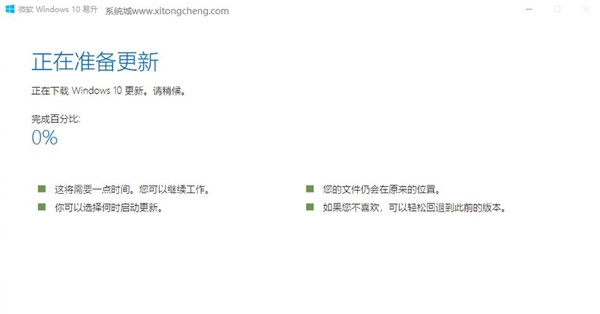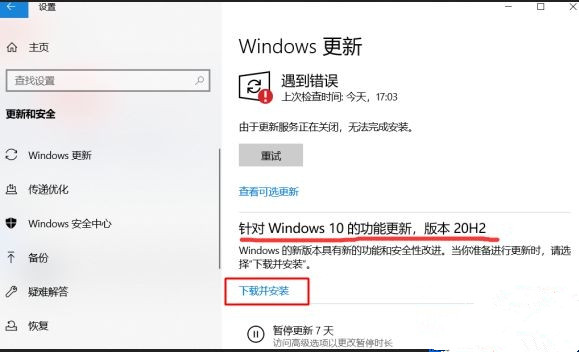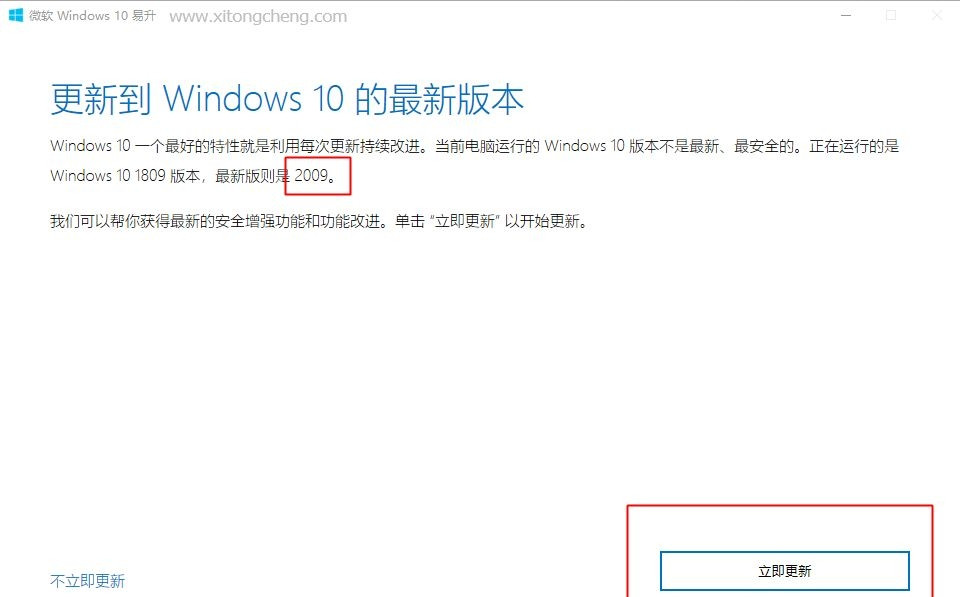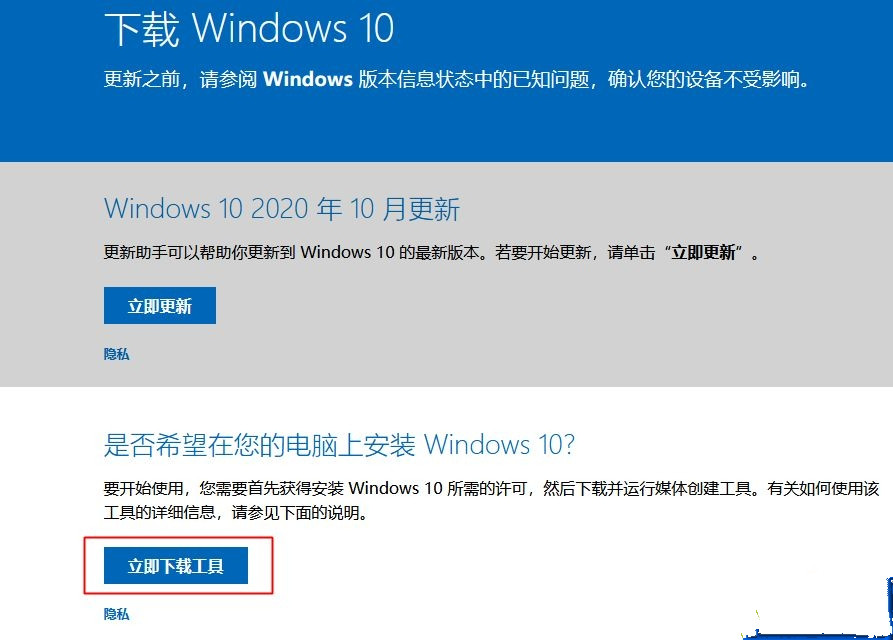Win10 1909怎么升级20H2/21H1/2004版本?Win10 1909升级教程 |
您所在的位置:网站首页 › windows10版本怎么更新 › Win10 1909怎么升级20H2/21H1/2004版本?Win10 1909升级教程 |
Win10 1909怎么升级20H2/21H1/2004版本?Win10 1909升级教程
|
当前位置:系统之家 > 系统教程 > Win10 1909怎么升级20H2/21H1
Win10 1909怎么升级20H2/21H1/2004版本?Win10 1909升级教程
时间:2021-12-07 11:19:47 作者:木子 来源:系统之家 1. 扫描二维码随时看资讯 2. 请使用手机浏览器访问: https://m.xitongzhijia.net/xtjc/20211207/234971.html 手机查看 评论 反馈  网盘下载
外星人 Ghost Win10稳定专业版 V2022.09
网盘下载
外星人 Ghost Win10稳定专业版 V2022.09
大小:5.52 GB类别:Windows 10系统 Win10 1909版本目前已经停止更新服务了,所以如果你还在使用Win10 1909版本将会收到微软的弹窗提醒,微软建议用户尽快更新Win10 2004或者Win10 2009更新,Win10 1909怎么升级20H2/21H1/2004版本?以下是详细的升级教程。 Win10 1909升级Win10 2004版本的方法: 方法一:Windows Update接收推送 1、Win10 1909版本下,依次点击开始—设置—更新和安全—Windows更新—检查更新,如果长期没有更新补丁,那么可能会先让你更新补丁,然后继续检查更新,直到接收到Win10 2004推送。不过需要注意的是,推送是分批次的,如果现在没有检查到更新,那么需要继续等待,或者使用其他的方法。 2、如果接收到更新推送,那么会出现“针对Windows 10的功能更新,版本2004”,这时候就会开始下载更新包,有些用户需要点击【下载并安装】,根据提示操作即可。
3、下载速度取决于网速,下载完成后,点击【立即重新启动】。
4、接下来就是等待更新Win10 2004的过程,升级过程较慢,通常需要等待20分钟以上。 方法二:使用微软易升 1、在系统之家官网下载微软Windows10易升 2、接着会打开微软Windows10易升,自动检测正在运行的是Win10 1909,最新版则是2004,直接点击【立即更新】;
4、windows10易升此时会检测电脑是否符合升级win10 2004的条件,符合条件之后就会开始下载windows10更新文件,后面几乎是自动完成的,耐心等待即可。 Win10 1909升级Win10 20H2版本的方法: Win10 20H2升级方法一:Windows Update推送 1、该方法一般适用于Win10 1909、2004升级2009,不过更新推送是分批次的,需要等待; 2、依次点击开始—设置—更新和安全—windows更新,点击检查更新; 3、如果你的电脑符合更新win10 20H2的条件,那么就会显示针对windows 10的功能更新,版本20H2,此时可以点击【下载并安装】,然后就是根据提示操作,最后等待升级完成即可;
4、如果没有下载并安装的按钮,说明你的电脑暂时无法升级win10 20H2版本,需继续等待。 Win10 20H2升级方法二:Windows 10易升在线升级 通过易升升级Win10 20H2适用于Win10任何版本,如win10 1511,1607,1703,1709,1803,1809,1903,1909,2004; 1、在系统之家官网下载微软Windows10易升 3、下载后双击,打开微软windows10易升,自动检查可用更新,并检测正在运行的是win10什么版本,最新版则是2009,我们直接点击【立即更新】;
4、接下来会执行电脑各种配置的检查,如果符合升级win1020H2要求,就会开始下载win10 2009更新文件,需要耐心等待,整个更新过程比较长,需要半小时到两个小时之间。 Win10 20H2升级方法三:使用Media Creation Tool创建u盘安装介质 适用于任意的windows系统,如win7,win8,win10等; 1、同方法二,进入微软win10首页,点击【立即下载工具】;
2、然后使用下载到的Media Creation Tool来创建win10 2004系统U盘安装介质。 Win10 20H2升级方法四:下载iso镜像本地升级 小编推荐下载:⭐⭐⭐⭐⭐Win10 21H2 19044.1379 正式版>>> 推荐使用【系统之家装机大师】进行安装,安装方法很简单,傻瓜式操作: 在安装系统前,请注意备份C盘上的重要数据,系统重装会重置C盘,建议提前转移个人资料并备份硬件驱动。下面推荐二种安装系统的方式,用户根据自己的情况选择方法安装。 1、硬盘安装(无光盘、U盘,推荐) 先下载本站系统iso文件,并把iso文件解压到D盘或者其他盘,切记不能解压在桌面或解压在系统盘C盘。 关闭电脑中的各种杀毒软件,否则容易出现安装失败,然后打开解压文件夹中的【双击安装系统(推荐).exe】
点击【立即重装系统】之后,全程自动安装。 备注:比较老的机型如安装失败需用【硬盘安装器(备用)】才可正常安装。
2、U盘安装(有U盘) 下载U盘启动盘制作工具,推荐【系统之家装机大师】,插入U盘,一键制作USB启动盘,将下载的系统复制到已制作启动完成的U盘里,重启电脑,设置U盘为第一启动项,启动进入PE,运行桌面上的“系统之家一键装机”,即可启动GHOST进行镜像安装。
插入U盘,一键制作USB启动盘,将下载的系统复制到已制作启动完成的U盘里,重启电脑,设置U盘为第一启动项,启动进入PE,运行桌面上的“PE一键装机”,即可启动GHOST进行镜像安装。 标签 win10教程Win10 1909版本怎么样?Win10 1909版本评测 下一篇 > Win10日历无法添加日程怎么办?日历无法创建日程表处理方法 相关教程 Win10无法登录Xbox Live怎么办?Win10无法登... Win10不用软件如何设置透明任务栏?Win10秒变... Win10电脑一卡一卡的怎么办?Win10间接性卡顿... Win10无法退出安全模式怎么办?Win10无法退出... Win10怎么恢复系统默认字体?Win10系统恢复默... 电脑提示“自动修复,无法修复你的电脑”怎么... Win10频繁蓝屏怎么办?Win10老是蓝屏重启的解... 机械革命如何进入bios?机械革命进入bios的操... Win10提示"没有权限,无法删除文件"怎么办... Win10专业版和ltsc企业版有什么区别?Win10系...
Win11内存完整性已关闭,你的设备可能易受攻击怎么办? 
Win10选21H2还是22H2好?Win10 22h2和21h2的区别 
Win10 22H2更新失败怎么办?Win10 22H2更新失败的解决方法 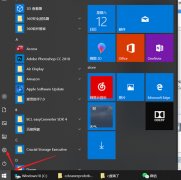
C盘变红了如何清理?C盘变红了的六种清理方法 发表评论共0条  没有更多评论了
没有更多评论了
评论就这些咯,让大家也知道你的独特见解 立即评论以上留言仅代表用户个人观点,不代表系统之家立场 |
【本文地址】
今日新闻 |
推荐新闻 |